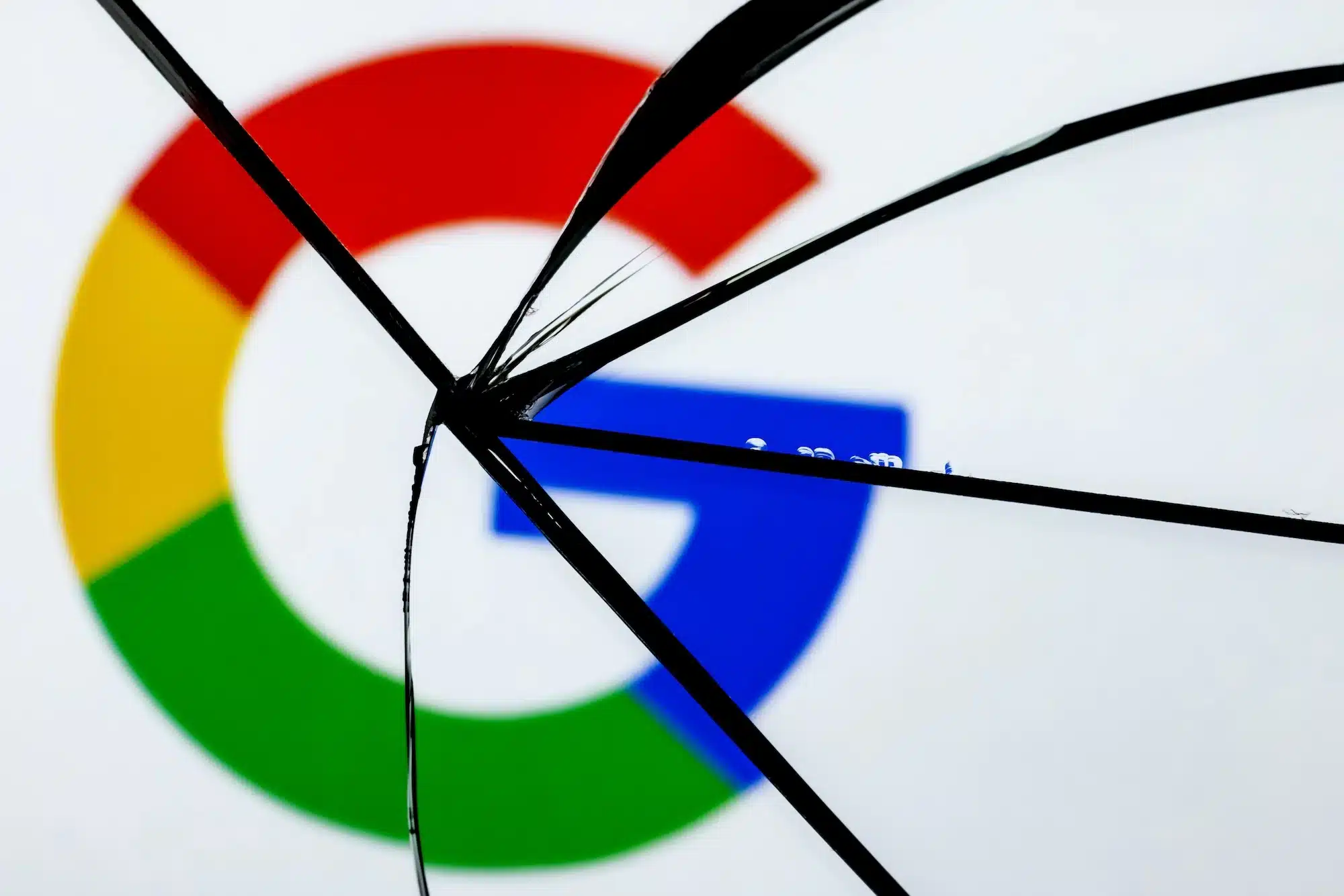Comment suivre le trafic des IA et LLM (ChatGPT, Claude, Gemini, Perplexity, etc.) dans Google Analytics 4 ?
Par Tony VAUCELLE
Publié le 13 novembre 2025

Avec plus de 5,9 milliards de visites mensuelles recensées sur ChatGPT (source : Similarweb, 2025), l’intelligence artificielle (IA) s’impose comme une nouvelle porte d’entrée vers le Web. Or, ces échanges entre humains et IA conversationnelles ne se limitent plus à la génération de texte : les modèles de langage (LLM) redirigent une partie de ce trafic, parfois considérable, vers des sites internet en les citant dans les réponses, sans que leurs propriétaires s’en rendent compte.
L’enjeu n’est pas seulement d’être cité par une IA, mais d’en mesurer l’effet. Google Analytics offre les outils nécessaires pour suivre et analyser ce trafic de nouvelle génération. Dans ce guide, les experts IA de l’agence AWi vous expliquent, pas-à-pas, comment identifier, mesurer et interpréter ce flux, souvent invisible.
Méthodologie pour suivre le trafic des LLM dans GA4 :
Les IA conversationnelles ne figurent pas encore parmi les sources de trafic proposées par défaut dans GA4 comme c’est le cas pour les réseaux sociaux,le trafic organique (SEO) ou encore le SEA. Il faut donc créer un suivi spécifique pour comprendre l’impact réel de ChatGPT, Perplexity, Gemini, et bien d’autres, sur l’audience de votre site web.
En premier lieu, l’objectif est de trouver quelles visites proviennent des IA. Pour ce faire, nous allons analyser le trafic référents grâce au rapport “Acquisition de trafic : Groupe de canaux par défaut pour la session” afin de repérer les sites d’origine associés aux IA conversationnelles.
🔍 Zoom sur la définition des sites référents associés aux outils d’IA :
dits referrer en anglais, les sites référents sont les URL d’origine que les IA utilisent pour rediriger leurs utilisateurs. Par exemple, lorsqu’un internaute clique sur un lien dans une réponse de ChatGPT, alors “chatgpt.com” est le site référent de la visite. Pour Claude, le referrer sera “claude.ai”. Pour Gemini : “gemini.google.com”. Et ainsi de suite.
Sur GA4, nous allons donc chercher à isoler les sites référents des LLM. Nous vous proposons 4 manières distinctes de procéder, à suivre étape par étape.
Option 1 : Créer un groupe de canaux personnalisé pour identifier le trafic des LLM
Cette option est idéale pour une analyse récurrente et un suivi simplifié des sessions générées par les IA.
Vous n’avez qu’à suivre le tutoriel ci-dessous, étape par étape :
Récapitulatif des étapes :
Étape 1 : Dans GA4, cliquez sur “Administration”, puis sélectionnez “Groupe de canaux” dans la section “Affichage des données”.
Étape 2 : Créez un nouveau groupe de canaux (bouton bleu “Créer un groupe de canaux”) que vous nommez “Trafic LLM”.
Étape 3 : Créez un nouveau canal en cliquant sur le bouton “Ajouter un canal”.
- Nommez le canal “LLM” puis cliquez sur “+ Ajouter un groupe de conditions”.
- Sélectionnez “Source” dans la liste déroulante puis ajoutez la condition “correspond à l’expression régulière” puis collez dans le champ prévu à cet effet l’expression régulière ci-dessous. Celle-ci isole le trafic référent des principaux LLM.
.*\\.ai$|.*openai.*|.*chatgpt.*|.*gemini.*|.*gpt.*|.*copilot.*|.*grok.*|.*deepseek.*|.*claude.*|.*mistral.*|.*qwen.*|.*tongyi.*|.*perplexity.*|.*google.*bard.*|.*bard.*google.*|.*bard.*|.*gemini.*google.* - Enregistrez le critère (bouton “Enregistrer le critère” en haut à droite).
Étape 4 : Réorganisez l’ordre des canaux pour placer le nouveau canal LLM au-dessus du canal “Referral” existant. Appliquez la réorganisation.
Étape 5 : Enregistrez le groupe de canaux que vous venez de créer.
Étape 6 : Affichez les données de trafic des LLM.
- Allez dans le rapport de GA4 Rapports > Acquisition > Acquisition de trafic : Groupe de canaux par défaut pour la session.
- Sous le graphique, sélectionnez dans liste déroulante le nouveau groupe de canaux que vous venez de créer : Trafic LLM pour la session. Ce nouveau groupe comporte le canal “LLM” que vous devriez voir apparaître dans la liste des canaux d’acquisition. Si besoin, ajustez la pagination pour afficher 25 lignes, car il est possible que le canal LLM se trouve au-delà des 10 lignes affichées par défaut.
Étape 7 : Analysez ! Il ne vous reste plus qu’à analyser le trafic généré par les LLM et IA (conversions, revenu, engagement, etc.).
Remarque importante : Dans cette configuration, il est facile de contrôler régulièrement le trafic global des LLM mais malheureusement, il est impossible d’avoir le détail pour chaque. Si vous souhaitez analyser les performances individuelles de chaque IA, vous pouvez revenir sur le nouveau Groupe de canaux que vous avez créé, et créer dans celui-ci un canal dédié à chaque IA. Par exemple pour ChatGPT, vous créez un nouveau canal nommé “ChatGPT” avec pour critère “Source” contient “chatgpt.com”. Vous isolez ainsi au sein d’un canal ChatGPT les sessions qui ont pour site référent chatgpt.com.
ℹ️Vous pouvez également créer une exploration dédiée à l’analyse du trafic des LLM en configurant des segments de sessions pour chaque referrer d’IA. De la sorte, vous disposez d’un rapport toujours prêt et à portée de main.
Option 2 : Identifier les sources de trafic des IA à l’aide du rapport “Acquisition de trafic : Groupe de canaux par défaut pour la session"
Cette option est idéale pour une analyse occasionnelle ou ponctuelle.
Étape 1 :Ouvrez GA4 puis allez dans 1️⃣ Rapport > 2️⃣ Acquisition de trafic : Groupe de canaux par défaut pour la session (voir capture ci‑dessous).
Étape 2 : Cliquez sur le bouton “Ajouter un filtre” 3️⃣.
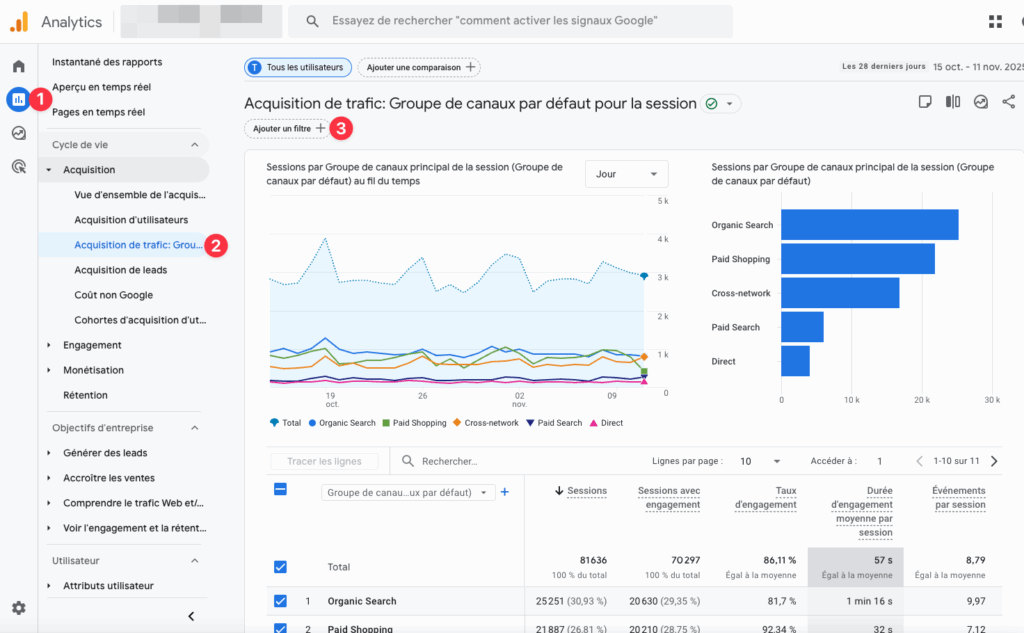
Étape 3 :Dans le volet qui s’affiche à droite de votre écran, recherchez et sélectionnez la dimension “Source/support de la session”
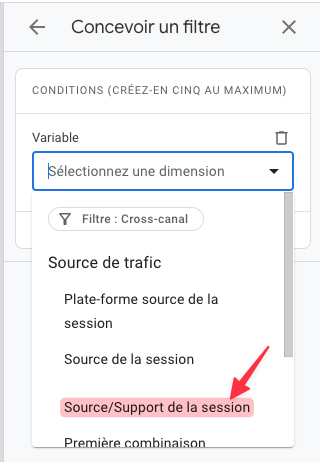
Étape 4 : Dans la liste déroulante Type de correspondance, sélectionnez “correspond à l’expression régulière”
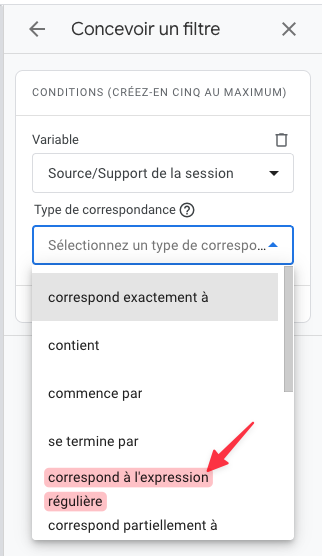
Étape 5 : Collez l’expression régulière ci-dessous dans le champ “Valeur”. Il s’agit de la même Regex utilisée pour l’option 1, qui va isoler les sites référents des IA.
.*\\.ai$|.*openai.*|.*chatgpt.*|.*gemini.*|.*gpt.*|.*copilot.*|.*grok.*|.*deepseek.*|.*claude.*|.*mistral.*|.*qwen.*|.*tongyi.*|.*perplexity.*|.*google.*bard.*|.*bard.*google.*|.*bard.*|.*gemini.*google.* Étape 6 : Cliquez sur le bouton “Appliquer” pour mettre en oeuvre le filtre.
Étape 7 : Le graphique affiche désormais les sessions provenant des IA. Les sessions “Unassigned” correspondent aux sessions pour lesquelles Google Analytics n’a pas réussi à attribuer un canal d’acquisition.
Pour afficher le détail propre à chaque IA identifié par l’expression régulière, cliquez sur la liste déroulante “Groupe de canaux…” sous le graphique.
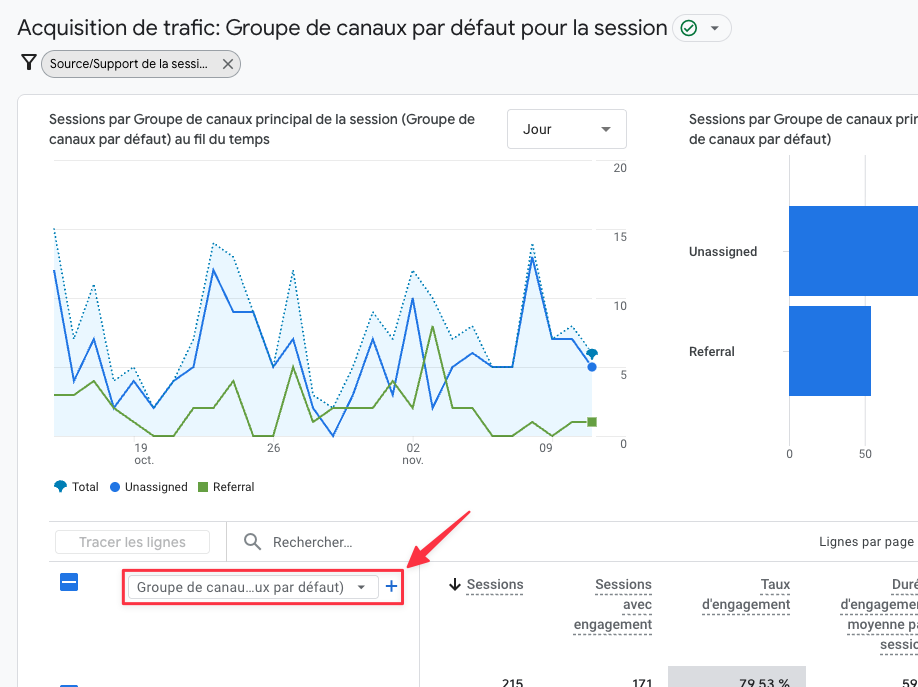
Étape 8 : Sélectionnez “Source/support de la session”

Étape 9 : C’est fait! Vous trouverez sous le graphique les détails pour chaque LLM. Il ne vous reste plus qu’à analyser les données. Vous pouvez si vous le souhaitez décocher les LLM cochés par défaut et sélectionner uniquement ceux qui vous intéressent.
Cliquez sur le bouton “Tracer les lignes” pour mettre à jour le graphique et afficher les évolutions du nombre de sessions générées par les IA & LLM. Enjoy 😉
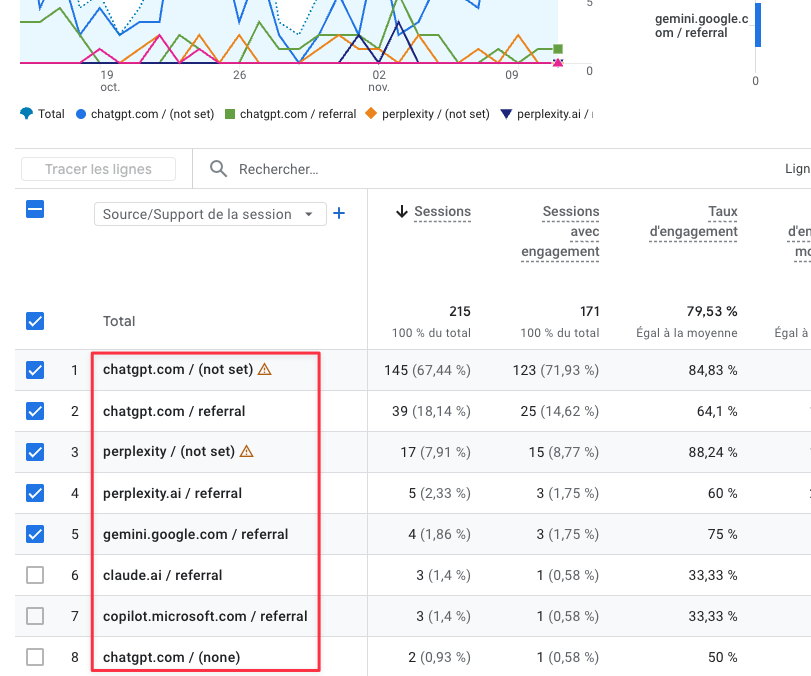
Option 3 : Suivre le trafic des IA avec Google Tag Manager (GTM)
Cette option est réservée aux aguerris de la data analytics et du tracking.
Il arrive que certaines visites issues des outils IA ou des Chatbots ne soient pas clairement identifiées dans les rapports standard de GA4. Pour ne pas les perdre, il faut créer une balise (tag) spécifique dans GTM pour envoyer une information à GA4 chaque fois qu’une session semble provenir d’une IA.
Concrètement, rendez-vous sur GTM pour configurer :
- Un trigger (règle de déclenchement) : “Quand l’URL de provenance contient chat.openai.com ou perplexity.ai”
- Une balise qui envoie un événement type “event_name : trafic_llm” ou “source : ChatGPT”.
Option 4 : Suivre le trafic des LLM et IA dans Looker Studio
Ce n’est pas vraiment une option, mais plutôt la suite logique des options précédentes.
Connectez vos données à Looker Studio (anciennement Google Data Studio) pour créer un dashboard dédié au trafic IA & LLM. Analysez régulièrement les évolutions du trafic (temps moyen, taux de rebond, conversions, etc.) et ajustez et/ou déployez votre stratégie GEO en conséquence.
Les bonnes pratiques pour repérer et analyser efficacement le trafic généré par les LLM
Le principal intérêt du suivi et de l’analyse du trafic IA et LLM est de prendre des décisions éclairées pour construire une stratégie GEO efficace. Dans cette optique, voici 4 bons gestes à adopter.
1. Assurer une veille active des sources IA
Les IA évoluant très vite, de nouvelles plateformes apparaissent régulièrement : Mistral, Copilot, Meta AI, etc. Chaque mois, consultez vos rapports “Source/Support” dans GA4, afin de repérer d’éventuels nouveaux domaines référents. Le cas échéant, ajoutez-les à votre groupe de canaux “Trafic LLM”.
2. Croiser les données statistiques
Durée moyenne de session, pages consultées, taux de rebond, conversion, revenus… : sélectionnez et suivez les indicateurs clés de performance pour comprendre le comportement des visiteurs provenant des IA et pour mesurer s’ils sont réellement qualifiés.
3. Comparer le trafic LLM avec les autres canaux d’acquisition organique (SEO, Social, etc.)
Mesurer la part et la qualité du Trafic LLM par rapport aux canaux organiques ou sociaux aide à comprendre l’importance des IA en tant que vecteur d’acquisition et adapter sa stratégie d’acquisition.
4. Anticiper les évolutions de votre référencement dans les IA
Surveillez les requêtes qui génèrent du trafic via les IA. Si certains contenus sont souvent cités par ChatGPT ou Perplexity, optimisez-les : structure, lisibilité, mise à jour. L’objectif ? Gagner en visibilité dans les futurs modèles de recherche conversationnelle.
🔥AWi propose un outil de monitoring complet pour suivre la présence d’une marque dans les IA. Il permet notamment :
- d’identifier les recherches des internautes sur lesquelles votre site est cité – ou pas ;
- quelles sources sont utilisées par les LLM – et si vous y êtes présent ;
- quel est le sentiment des IA à l’égard de votre marque – positif ou négatif ;
- comparer la visibilité de votre site à celle de vos concurrents ;
- identifier des axes d’amélioration.
Ces données permettent de mettre sur pied une stratégie de GEO (Generative Engine Optimisation) afin d’améliorer la visibilité de votre marque dans ChatGPT et autres IA génératives.
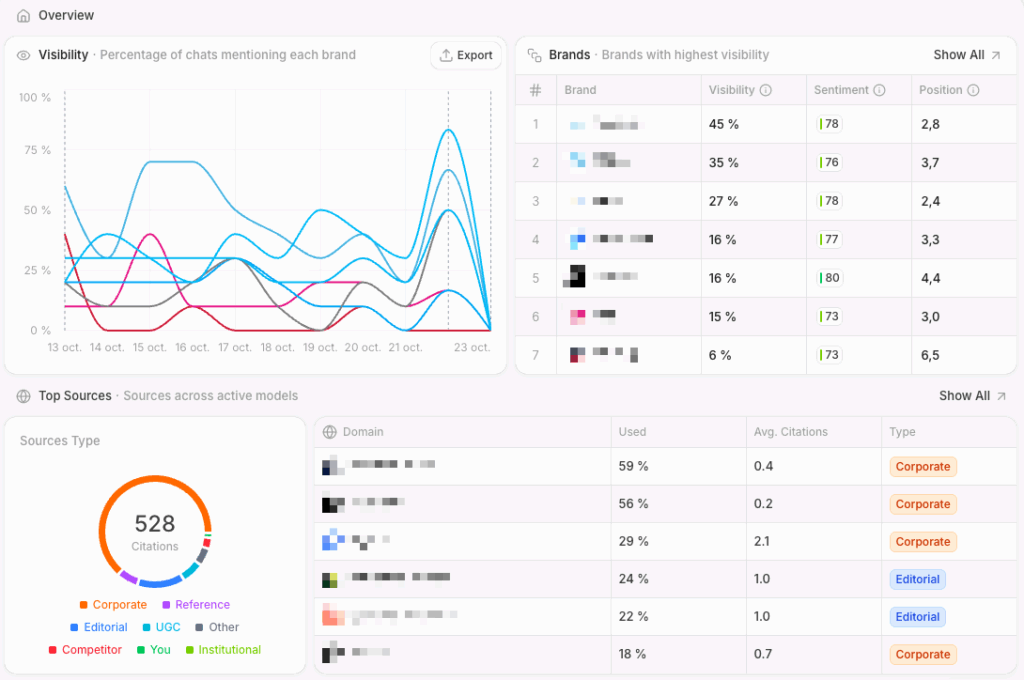
Conclusion : ce qu’il faut retenir sur le suivi du trafic IA et LLM dans GA4
Les IA et LLM influencent désormais les parcours utilisateurs. Configurer GA4 et GTM permet de lever le voile sur un trafic de plus en plus important vers votre site web. Grâce à ces outils, il est possible d’identifier, de regrouper et d’analyser les flux générés par ChatGPT, Perplexity ou Gemini.
Le trafic IA est un nouveau levier de visibilité en ligne. Un suivi régulier vous aide à anticiper ses évolutions et à ajuster votre stratégie selon les nouveaux modes de recherche pilotés par l’intelligence artificielle.
Vous souhaitez mesurer et optimiser vos performances IA & LLM ? Les équipes d’AWi, experts IA et acquisition, vous accompagnent pour mettre en place un suivi sur mesure, précis et évolutif.
Contactez-nous pour faire le point sur votre tracking et révéler le potentiel caché de votre trafic IA !
FAQ pour tout savoir sur le suivi du trafic LLM dans GA4
Quelle est la différence entre trafic SEO et trafic LLM ?
Le trafic SEO provient des moteurs de recherche classiques, comme Google ou Bing, qui affichent page de résultat suite à une requête utilisateur. Le trafic LLM vient des modèles de langage IA (ChatGPT, Claude, Perplexity…), quand ils citent un site web dans une réponse.
Comment savoir si mon site reçoit du trafic depuis ChatGPT ?
Ouvrez le rapport “Acquisition de trafic” dans GA4, filtrez sur “Source/Support”, puis isolez les sites référents des IA tels que “chatgpt.com” ou “claude.ai”.
Peut-on créer un rapport GA4 dédié aux LLM ?
- Oui. Utilisez l’outil “Exploration” pour créer un rapport sur mesure. Créez un segment de session qui isole les sites référents des LLM et utilisez le dans vos explorations.
En connectant ces données à Looker Studio, vous obtenez un tableau de bord visuel et dynamique.
Google Tag Manager est-il nécessaire pour suivre le trafic LLM ?
Non. GTM devient utile quand GA4 ne détecte pas automatiquement certaines sources d’IA. Il agit alors comme un intermédiaire entre votre site internet et GA4 en identifiant les visites contenant des sites référents IA pour les envoyer à GA4.